Virtualmin DNS Kayıtları Nasıl Yapılandırılır?
Virtualmin'de Virtual Server oluşturduğunuzda otomatik olarak DNS kayıtları oluşmaktadır. DNS kayıtlarını düzenlemek istediğiniz virtual server'ı sol üstten seçip Webmin ya da Virtaulmin arayüzünden düzenleyebilirsiniz.
Virtualmin üzerinden DNS kayıtlarınıza erişmek için aşağıdaki adımları takip ediniz.
1- Virtualmin üzerinden ilgili domaini seçip Server Configuration-DNS Records'a giriniz.
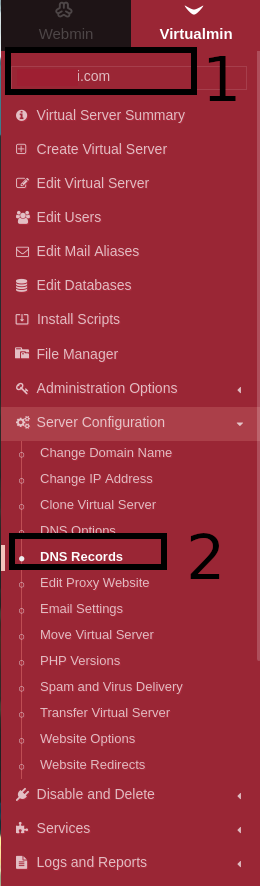
2-Açılan sayfada otomatik olarak oluşan DNS kayıtlarını göreceksiniz. Dilerseniz aşağıdaki resimdeki kayıtların içerisine girerek düzenleyebilirsiniz ya da Manually Edit Records'a girerek düzenleyebilirsiniz. Yeni bir kayıt eklemek için Create Record of Type'ın sağındaki alandan eklemek istediğiniz kaydı seçip Create Record of Type butonuna tıklayabilirsiniz.Aynı şekilde yeni kayıt girmek , silmek, düzenlemek için Manually Edit Records butonunu kullanabilirsiniz.
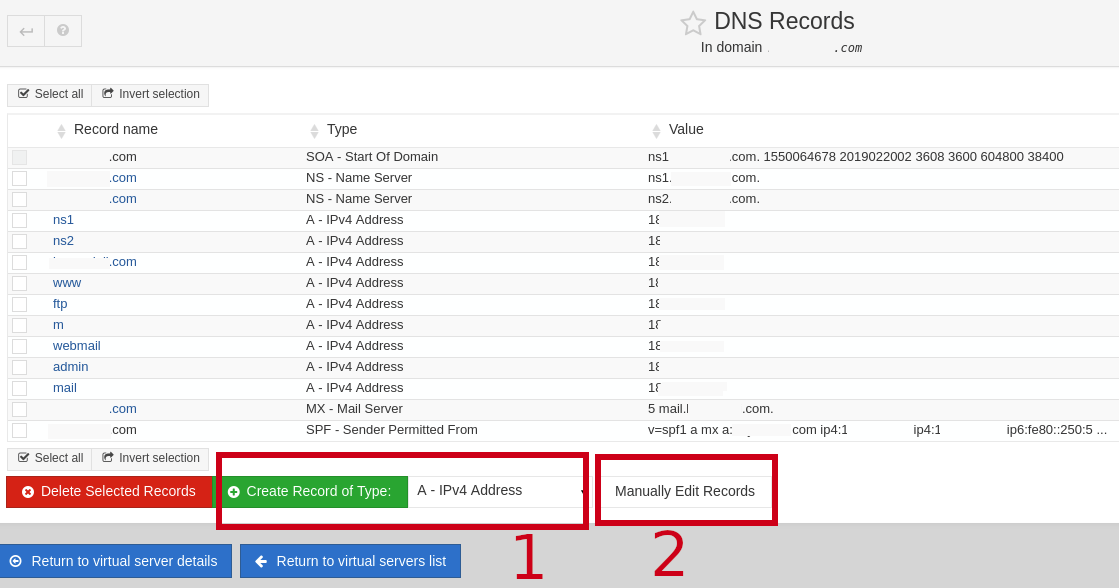
Webmin üzerinden DNS kayıtlarınıza erişmek için aşağıdaki adımları takip ediniz.
1-Virtualmin'de ilgili domain seçiliyken Webmin' e giriniz.Servers-BIND DNS Server'a giriniz.
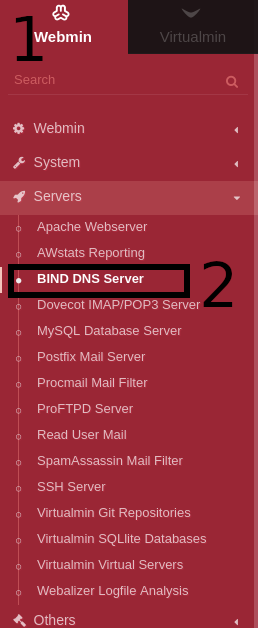
2-Gelen ekranda ilk olarak Setup RNDC'e giriniz. Gelen ekranda Yes, Setup RNDC' e tıklayınız. Aynı sayfaya geri dönüp Zone kısmında domaininizi seçin, otomatik olarak oluşacağı için verdiğiniz domaine göre adı oluşmuştur.
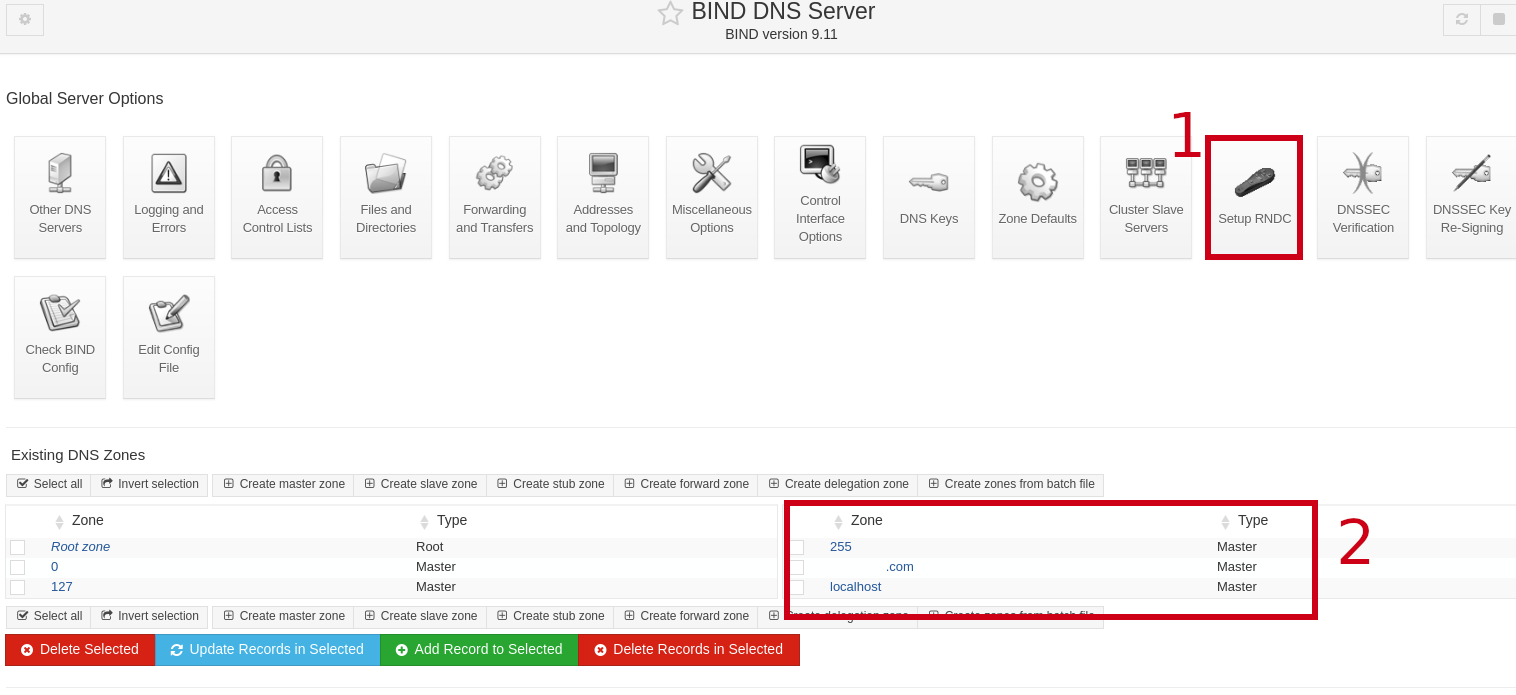

3- Girdiğiniz zone'un kayıtları karşınıza çıkacaktır. Virtualmin'deki gibi yukarıdaki Type -records kısmından kayıtlarınızı düzenleyebilirsiniz ya da Edit Zone Records File'a girip düzenleyebilirsiniz.
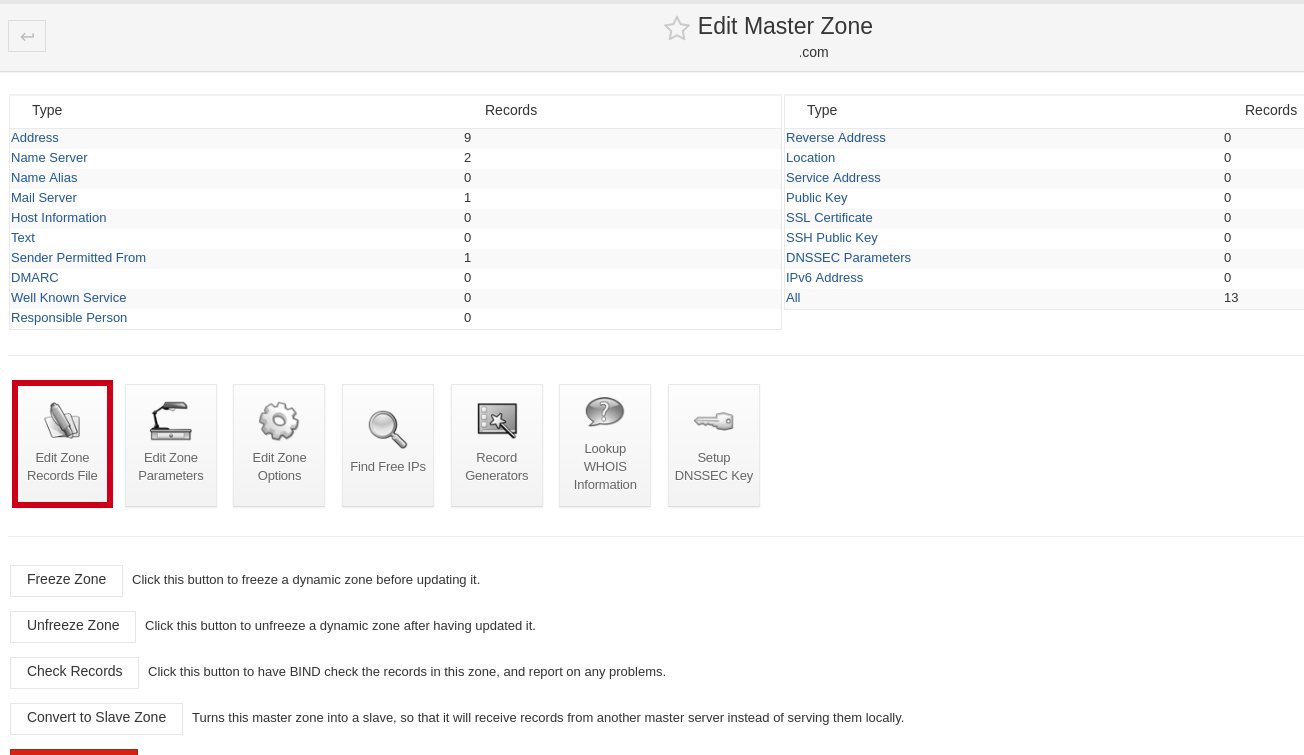
**Webmin ya da Virtualmin'de düzenlediğiniz DNS kayıtlarını kaydedip DNS servisini yeniden başlatmanız gerekiyor.
Dashboard-Servers Status - BIND DNS Server - Restart
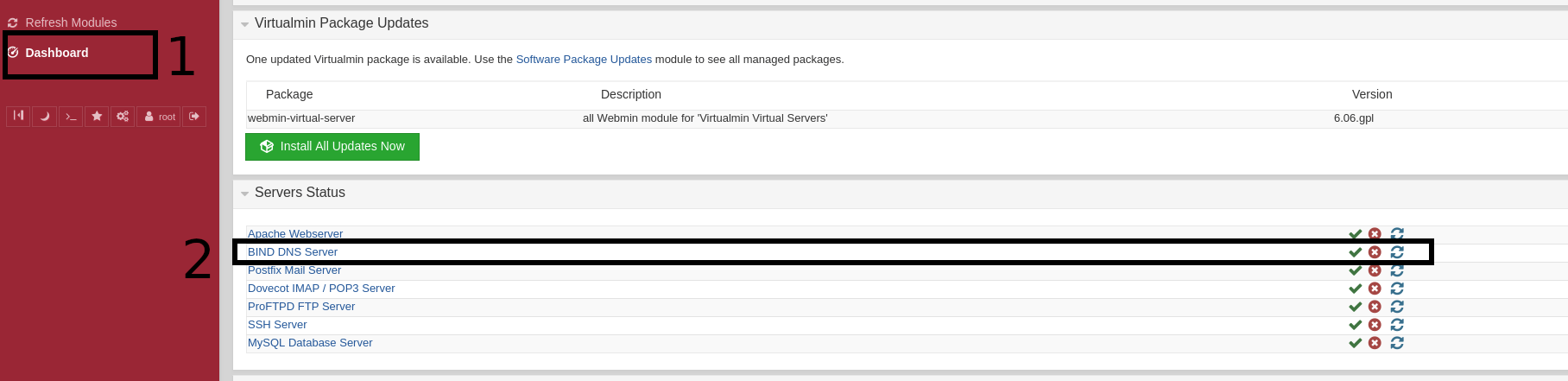
Son adım olarak domaininizi aldığınız yerden gerekli yönlendirmeleri yapmanız gerekiyor.
Virtualmin
hakkında diğer konular